
Windows Wintovs waxay si otomaatig ah u xilsaaran dhammaan aaladaha dibedda ee ku xiran PC, warqadda alifbeetada ee ka soo jeeda afiliil-ka, haddana waa la heli karaa. Waxaa la aqbalaa in astaamaha a iyo b ay dib u dhigaan diskiyo kufsi ah oo kufsada, iyo C - ee nidaamka diskka. Laakiin otomaatikada noocaas ah micnaheedu maahan in isticmaaleha uusan si madax u saari karin xarfaha loo isticmaalo in lagu magacaabo disks iyo aalado kale.
Sideen u beddeli karaa xarafka diskiga ee Windows 10
Ku dhaqanka magaca, warqadda diskka ma ka faa'iideysaneyso, laakiin haddii isticmaaleha uu doonayo inuu shakhsiyeeyo nidaamka baahidiisa baahiyadiisa ama barnaamijyada qaar ee lagu qoro qaab-dhismeedka, ka dib waad sameyn kartaa howshaas. Iyada oo ku saleysan tixgelinnada noocan ah, tixgeli sida aad u baddali karto xarafka disc.Habka 1aad: Agaasimaha 'Acronis disk Dipt'
Agaasimaha 'acnonis diskiga' waa barnaamij mushahar leh, oo dhowr sano ay qabsadeen jagada hogaaminta suuqa. Waxqabadka awooda leh iyo fududeynta isticmaalka ayaa ka dhigaya xirmadan softiweerka ah kaaliyaha saxda ah ee isticmaale caadiga ah. Aynu falanqeynno falanqeeyaan sida loo xalliyo dhibaatada wax looga beddelo xarafka diskiga aaladdan.
- Fur barnaamijka, dhagsii diskiga aad rabto inaad wax ka beddesho warqadda oo aad ka doorato sheyga ku habboon menu macnaha guud.
- U qaybi warqad cusub oo warbaahinta ah oo guji ok.
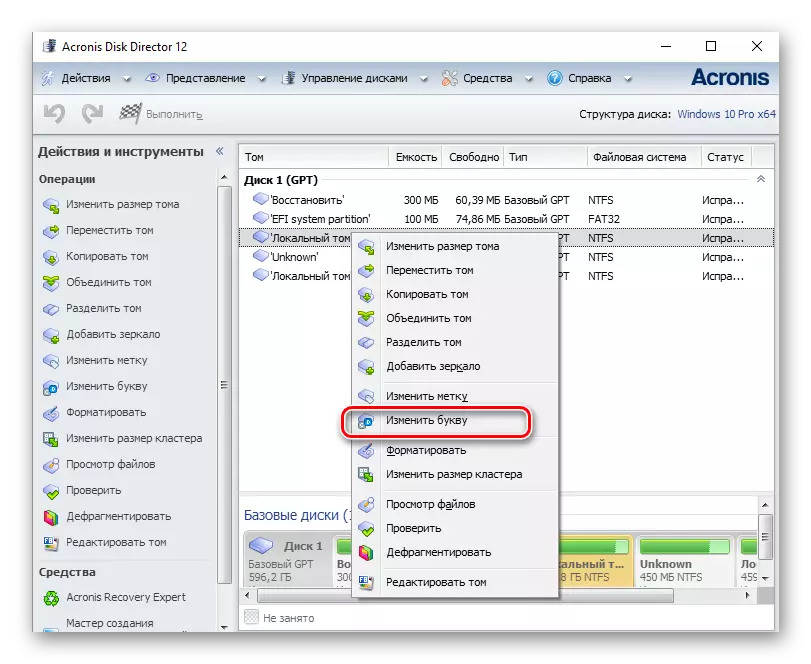

Habka 2: Cadeeyaha Qaybta Amomei
Codsigan, oo aad ku xakamayn karto discs pc. Isticmaalaha waxaa loo heli karaa noocyo kala duwan oo howlo ah oo lagu abuuro, jab, dib u dhig, firfircoon, isku darka, nadiifinta, sidoo kale, sidoo kale, sidoo kale aaladaha diskka. Haddii aan tixgelinno barnaamijkan macnaha guud ee hawsha, si fiican ayey u shaqaysaa, laakiin uma eka nidaamka diskka, laakiin waa mugga kale ee OS.
Ku xariir nooca ugu dambeeya ee barnaamijka bogga rasmiga ah.
Marka, haddii aad u baahan tahay inaad beddesho xarafka disk aan nidaam ahayn, raac ficilada noocan ah.
- Qalabka ka soo qaado bogga rasmiga ah oo rakib.
- Menu-ga ugu weyn ee barnaamijka, dhagsii diskiga si aad dib ugu noqoto, kana soo xulo "Sare", iyo ka dib - "beddel xarafka diskiga".
- U qaybi warqad cusub oo dhagsii "ok".
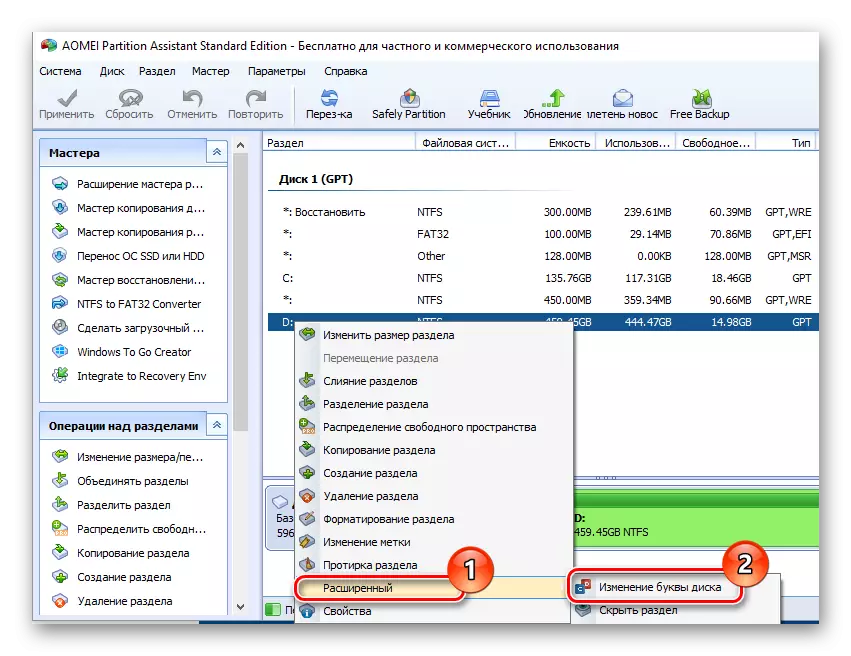
Habka 3: Adigoo adeegsanaya "diskiga" diskiga "
Qaabka ugu caansan ee lagu fulin karo qalliinka magacyada waa adeegsiga dhammaan waxyaabaha la yaqaan ee "diskiga 'si fiican loo yaqaan' '. Nidaamka laftiisa waa sida soo socota.
- Waa inaad riixdaa "Win + R" iyo daaqadda "orda" si aad u gasho dissmgmt.msc, ka dibna dhagsii "ok"
- Marka xigta, isticmaaleha waa inuu doortaa diskiga kaas oo warqaddu ay wax laga beddelayo, dhagsii badhanka midigta midig iyo macnaha guud, ka xulo sheyga lagu calaamadiyey sawirka hoose.
- Kadib markaad gujiso badhanka "edit" badhanka.
- Dhamaadka howsha, waxaad u baahan tahay inaad doorato warqadda la doonayo ee diskiga oo dhagsii "ok".




Waxaa xusid mudan in howsha wacdinta ay u horseedi karto xaqiiqda ah in qaar ka mid ah barnaamijyada adeegsiga waraaqda disk ee horay loo isticmaalo markii la bilaabay inuu shaqeynayo. Laakiin dhibaatadan waxaa lagu xaliyay ama dib loogu soo celiyaa softiweerka ama qaabeynta.
Habka 4: "Distpart"
"Distpart" waa hab aad u xakamayn karto mugga, qaybaha iyo diskiga adoo raacaya khadka taliska. Ikhtiyaar ugu habboon ee loogu talagalay isticmaaleyaasha horumarsan.
Qaabkan laguma talinayo in la isticmaalo ivice, tan iyo "Distpart" waa adeegyo xoog leh oo xoog leh, fulinta amarrada kaas oo leh maahmaahyada oo ay wax yeeli karaan nidaamka hawlgalka.
Si looga faa'ideysto waxqabadka Distpart-ka si loo beddelo warqadda wadista, waxaad u baahan tahay inaad sameyso tillaabooyinka noocaas ah.
- Fur CMD oo leh xuquuqaha maamulka. Waxaad ku sameyn kartaa menu "Bilow".
- Gali talooyinka Diskpart.exe oo dhagsii "Gal".
- Adeegso mugga liistada si aad u hesho macluumaad ku saabsan cabirka macquulka ah ee diskiga.
- Xulo nambarka diskiga macquulka ah adoo adeegsanaya taliska mugga. Tusaalaha, Disk ayaa la xushay, oo aan lahayn lambar 2.
- U qaybi warqad cusub.

Waxaa xusid mudan in intaas ka sii dheer ka dib markii amar kasta uu sidoo kale u baahdo inuu riixo badhanka "Ent" badhanka.

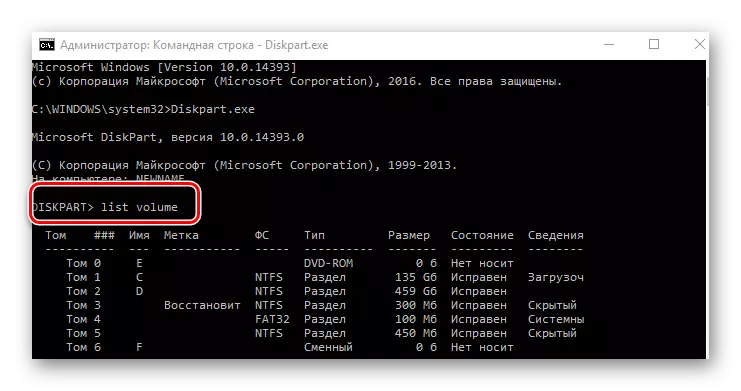
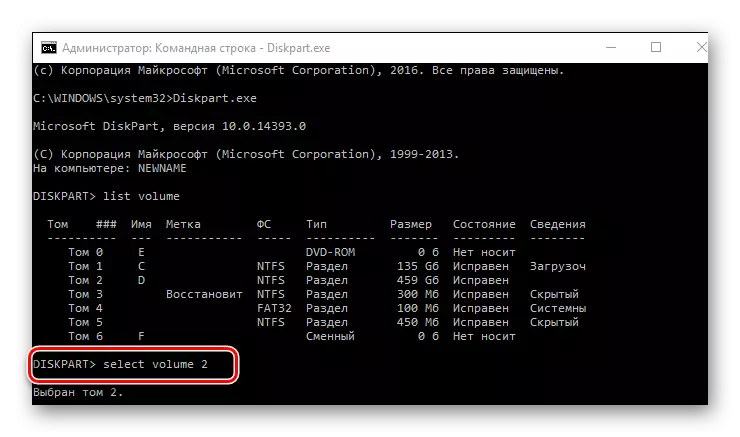

Sida iska cad, waa wax ku filan xalinta hawsha. Waxay weli tahay in la doorto oo keliya midka aad ugu jeceshahay.
